Реклама
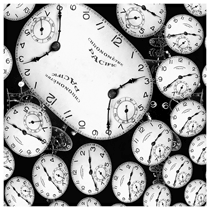 Время », это единственное слово из четырех букв - наше самое большое противоречие. Сегодня более чем когда-либо это является синонимом производительности. Интернет мог стереть расстояния, но он не стер часы. Часовые пояса остаются постоянными.
Время », это единственное слово из четырех букв - наше самое большое противоречие. Сегодня более чем когда-либо это является синонимом производительности. Интернет мог стереть расстояния, но он не стер часы. Часовые пояса остаются постоянными.
Письмо, отправленное мной получателю по всему миру, занимает секунду, чтобы попасть в его почтовый ящик, но было ли это правильно? Особенно, если мой контакт ежедневно получает большое количество писем, я хотел бы, чтобы мое важное письмо пришло, когда он наиболее склонен читать и отвечать на него. Письмо, прибывающее в полночь, будет похоронено под другими, которые достигают следующего утра. И разве у всех нас нет привычки пропускать электронные письма, когда их много?
Вот почему я хотел бы знать точное время дня для моего получателя, который находится на восточном побережье Соединенных Штатов, пока я отправляю ему электронное письмо из Индии. Имея это в виду, я собираюсь рассмотреть несколько способов, которыми я могу сделать это с помощью утилит конвертера часовых поясов в некоторых почтовых клиентах / сервисах, которые мы обычно предпочитаем использовать.
Конвертер часового пояса отправителя в Gmail
Несколько месяцев назад Gmail выпустил новую экспериментальную лабораторную функцию под названием Часовой пояс отправителя это может спасти вас от пробуждения вашей подруги в самый неподходящий час. Заголовки сообщений обычно включают информацию о времени отправки и часовой пояс. Gmail просто переводит греческий язык в удобные для пользователя значки.
- Войдите в свою учетную запись Gmail и нажмите Настройки - Лаборатории (Либо нажмите на маленький зеленый значок колбы в правом верхнем углу.)
- Прокрутите страницу наполовину и включите Часовой пояс отправителя особенность лаборатории. Сохраните ваши изменения.

- Для каждого письма вы увидите либо маленький зеленый значок телефона, либо красный. Зеленые значки предназначены для тех отправителей, которые, вероятно, бодрствуют (т.е. в дневное время с 9:00 до 18:00). Красные - для тех, кто мог выйти из офиса или быть недоступным.
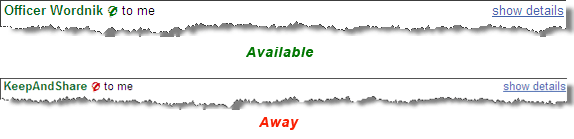
- Но для получения дополнительной помощи нажмите на показать детали ссылка, расположенная в верхней правой части тела письма. Заголовок электронной почты открывается с отображением Датчик времени и Текущее время там в его часовом поясе.

Если информация о часовом поясе не включена в сообщение электронной почты, функция лаборатории не будет отображать значки.
FoxClocks для Mozilla Thunderbird
Хотя это Дополнение Mozilla Thunderbird 10 обязательных аддонов Thunderbird (+ еще 25)Thunderbird живет дальше. Этот настольный почтовый клиент процветает благодаря множеству вариантов настройки. Эти обязательные дополнения Thunderbird помогут вам максимально использовать его. Прочитайте больше Установка не даст вам часовой пояс отправителя для каждого отдельного письма, установка позволяет вам настроить часы для любой части мира и просматривать их с буревестник статус бар. Лучшее в этом виде конвертера часовых поясов заключается в том, что вы также можете назначить уникальный цвет каждому часу или изменить цвет часов в определенные часы. Например, установите зеленый цвет на нужное время, чтобы связаться с кем-то на восточном побережье США.
- Установите FoxClocks [больше не доступно] со страницы дополнений Mozilla. Подробный набор инструкций доступен на Сайт разработчика FoxClocks.
- Использовать Зона выбора для поиска и выбора часовых поясов.
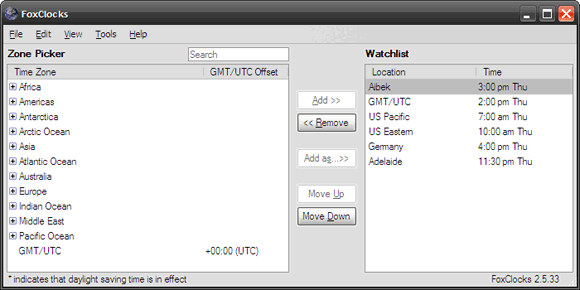
- Использовать Добавить как ”¦ Кнопка, чтобы выбрать часовой пояс и настроить его, указав свое имя. Например, имя вашего контакта.
- Двойной щелчок по часовому поясу / имени пользователя в Список воспитывает Свойства местоположения окно. Здесь вы можете настроить FoxClocks для отображения другого цвета для определенного периода в этом часовом поясе. Например, выберите зеленый цвет для диапазона времени, когда вы думаете, что с человеком можно связаться.

Если вы используете Thunderbird, обязательно ознакомьтесь с нашими Шпаргалки 10 основных шпаргалок для загрузки Прочитайте больше !
Часовой пояс отправителя для Microsoft Outlook
Этот полезный плагин объемом 1,2 МБ для Outlook выполняет чтение отметки времени электронной почты для вас и показывает разницу по сравнению с вашим местным временем. После открытия сообщения в Outlook подключаемый модуль отображает текущее местное время отправителя, разница в ваших часовых поясах и время с момента отправки сообщения. Этот бесплатный плагин устанавливается в один миг и требует нулевой конфигурации. Все, что вам нужно сделать, это решить, настало ли время для отправки ответа.
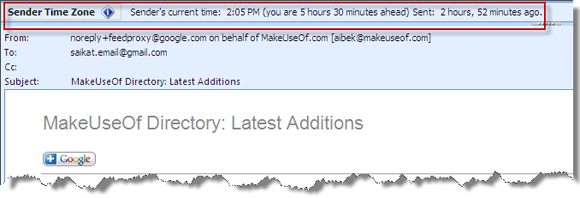
Бесплатный подключаемый модуль совместим с Microsoft Outlook 2007, Outlook 2003, Outlook XP (2002) и Outlook 2000 и может быть загружен с Вот.
Конечно, вы можете забыть обо всем этом и рассчитать местное время отправителей в своей голове или обратиться к онлайн-сервису, чтобы узнать время для вас. Это наверняка станет неудобной привычкой. Проще всего было бы попробовать услуги, которые я только что перечислил.
У вас есть другой способ оценить разницу во времени для вашего почтового клиента? Оставьте комментарий о том, как вы делаете математику, или даже если вы считаете все это пустой тратой времени.
Кредит изображения: FJTU
Сайкат Басу - заместитель редактора по Интернету, Windows и продуктивности. После устранения грязи MBA и десятилетней маркетинговой карьеры, он теперь увлечен тем, чтобы помогать другим улучшать их навыки рассказывания историй. Он высматривает пропавшую оксфордскую запятую и ненавидит плохие скриншоты. Но идеи фотографии, фотошопа и продуктивности успокаивают его душу.


